当我们购买的的主机产品或者域名到期后,主机商一般会提前发送一封邮件告知,比如Bluehost,在主机产品到期前30天,Bluehost会自动发送主机账号续费邮件,提醒使用用户在实际到期日前半个月进行续费,域名和主机的及时续费,关系到网站的正常运营,那么,如何进行域名和主机的续费呢?下面,Bluehost将重点介绍,如何手动对域名和主机进行续费。
1.通过点击cn.bluehost.com页面右上角的‘登录’按钮来登录账户
2.登录后点击管理虚拟账户登录到账户管理后台
3.在后台账户管理面板中点击管理订单-罗列/搜索所有订单
4.选择需要续费的产品

5.点击产品右上角的绿色续费按钮

6.选择续费时长,并确认附加套餐后,点击‘续费订单’生成一个新的续费订单

7.确认支付金额后选择送需要的支付方式进行支付。
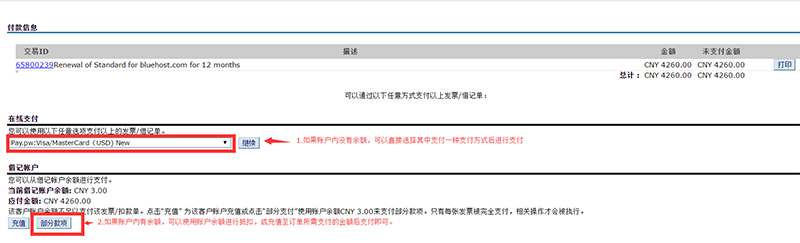
其他:


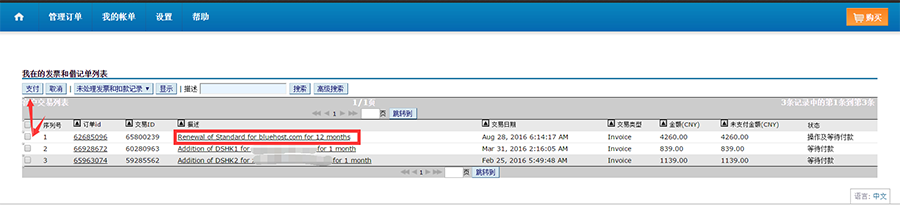
若在支付过程中不小心关闭页面,您可以在登陆后点击‘订单摘要’来查看并找到未支付的订单。如需了解主机和域名续费的价格请至官网(cn.bluehost.com)进行查看。
相关文章推荐:bluehost主机续费教程